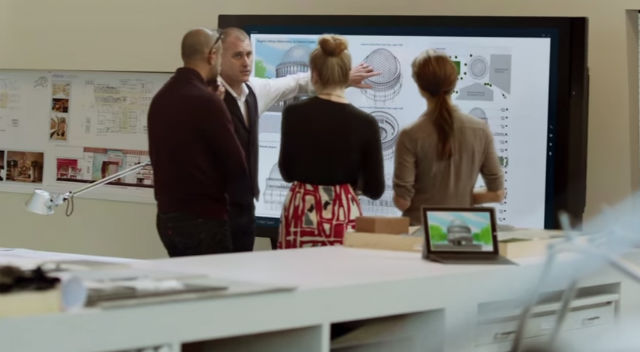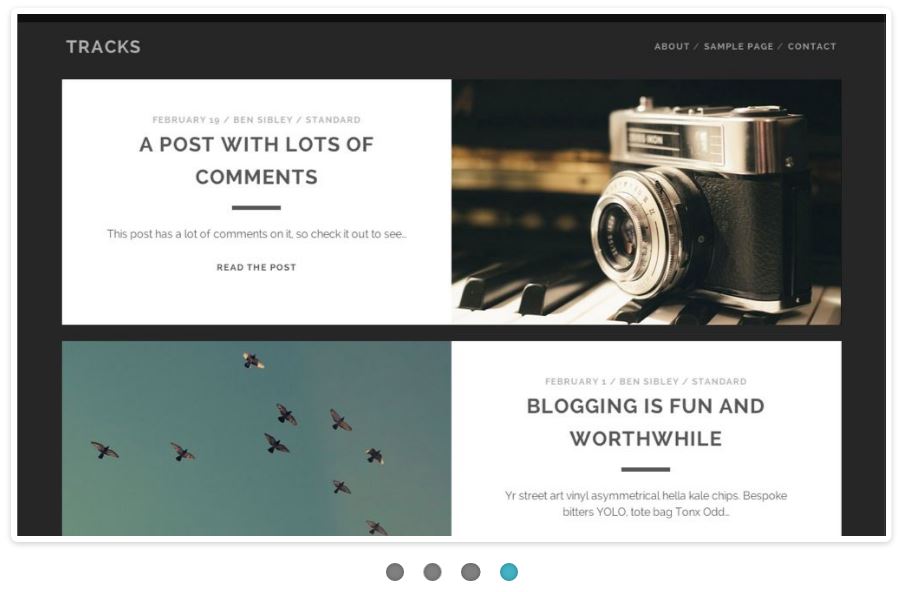今回はMicrosoftのクラウドサービス、Azure上でWordpressサイトを構築する方法をご紹介します。10分ほどで簡単に構築できてしまうので、その手順を説明します。
目次
WordPressのアプリを追加します。
左のメニュー一番上の「新規」をクリックし、検索窓からWordPressを検索します。検索結果の一覧からWordPressをクリックします。
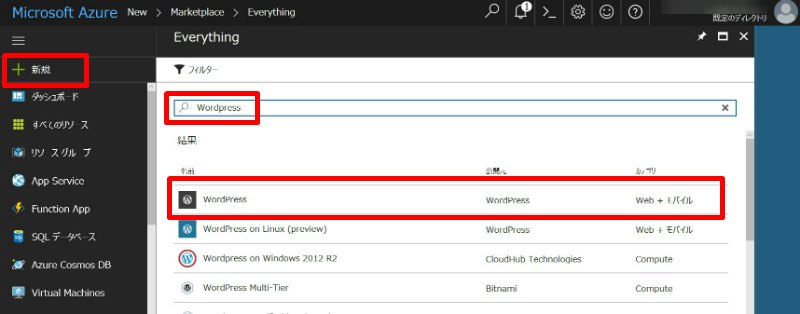
WordPressブレードで作成をクリックします。
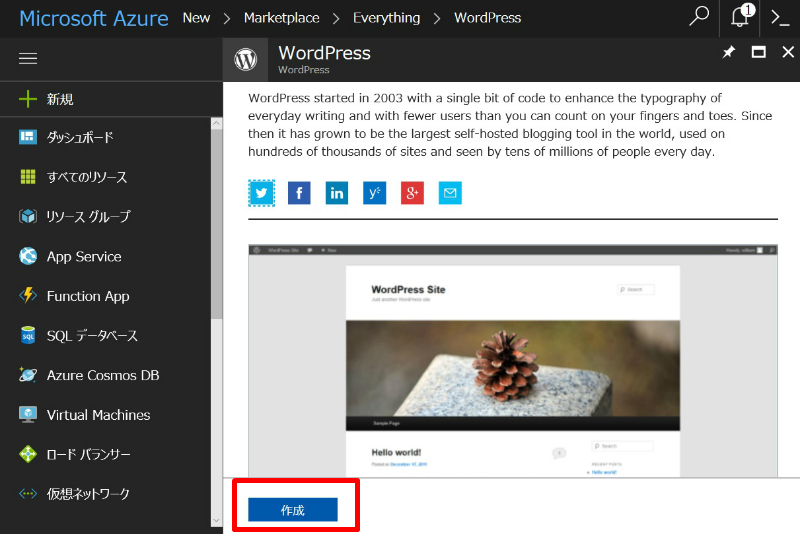
WordPressの諸々の設定を入れていきます。
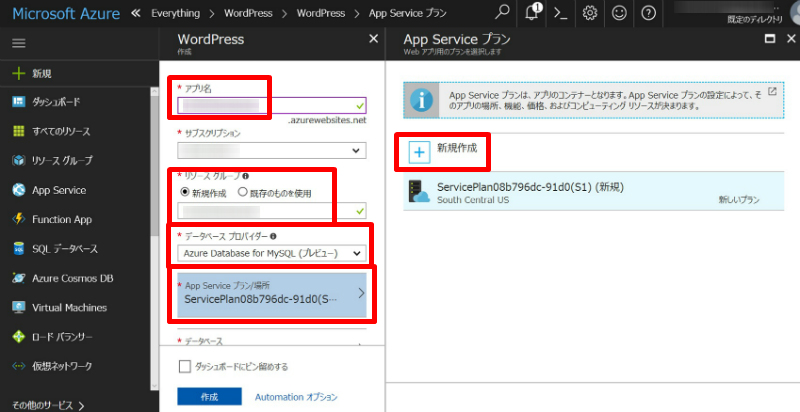
アプリ名はサイト名になるのでわかりやすいものを設定しましょう。
リソースグループは、既存のものを使用しない場合はサイト名と同じものが入力されます。データベースプロバイダーはとりあえず「Azure Database for MySQL(プレビュー)」を選択します。
AppServiceプラン/場所はデフォルト値でも良いのですが、そのままの設定にすると米国のデータセンターに設定されてしまいますので、ここはクリックして設定を変えます。
AppServiceプラン/場所をクリックし、新規作成をクリックします。
新しいApp Service プランブレードで、設定をします。AppServiceプランの名前は何でも良いので適当に設定します。場所はWordPressのサイトの構築場所を設定します。日本は西日本、東日本のデータセンターのいずれかが選べます。ここでは東日本(Japan East)を設定します。価格レベルは今回はF1 Freeを設定しました。一通り設定したらOKをクリックします。
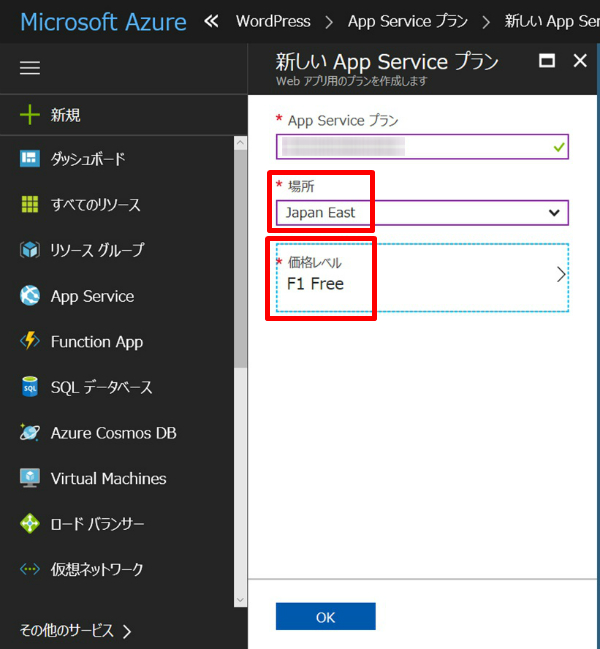
続いてデータベースの設定をします。ここでサーバ名やサーバ管理者ログイン名、データベース名、価格レベルは既定値をそのまま使います。パスワードだけここで設定します。
パスワードを設定したらOKをクリックします。
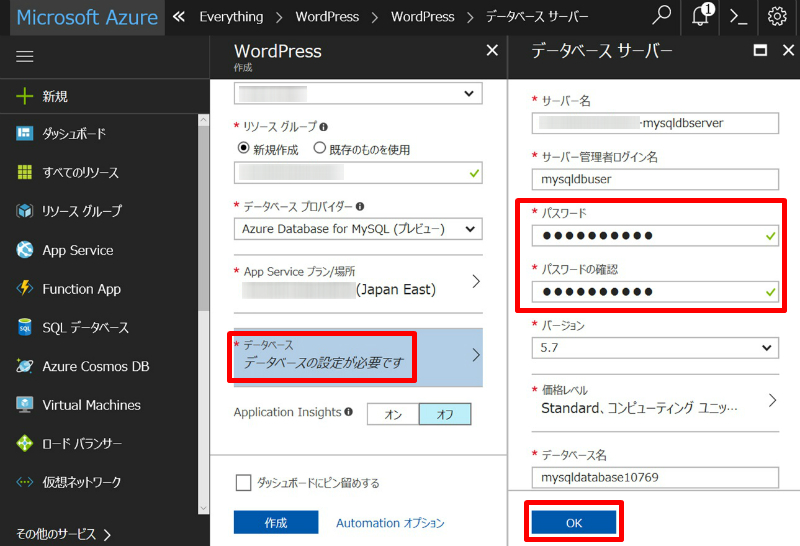
設定が終わったら、WordPressブレードで作成をクリックします。
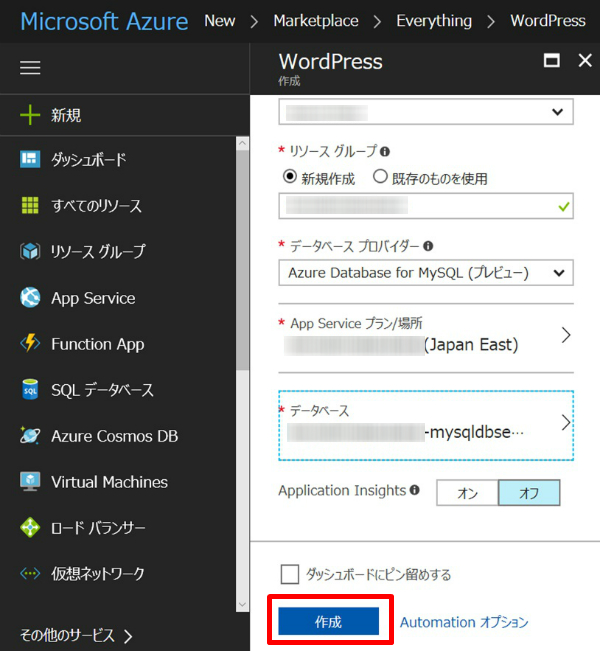
3~5分程度でWordPress構築が完了します。
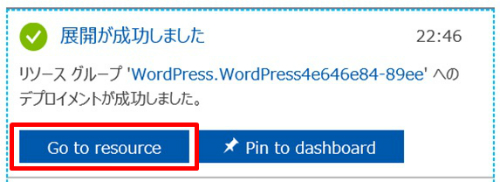
WordPressの初期設定をします。
先ほどのデプロイ完了通知の画面から「Go to resource」でApp Serviceにアクセスします。
概要のところに表示されているURLをクリックします。
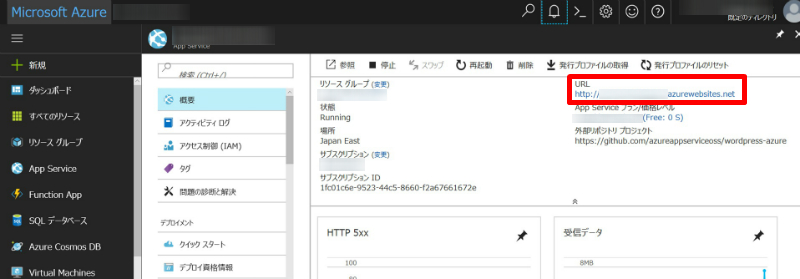
WordPressの初期設定画面が表示されます。言語を設定し、「続ける」をクリックします。
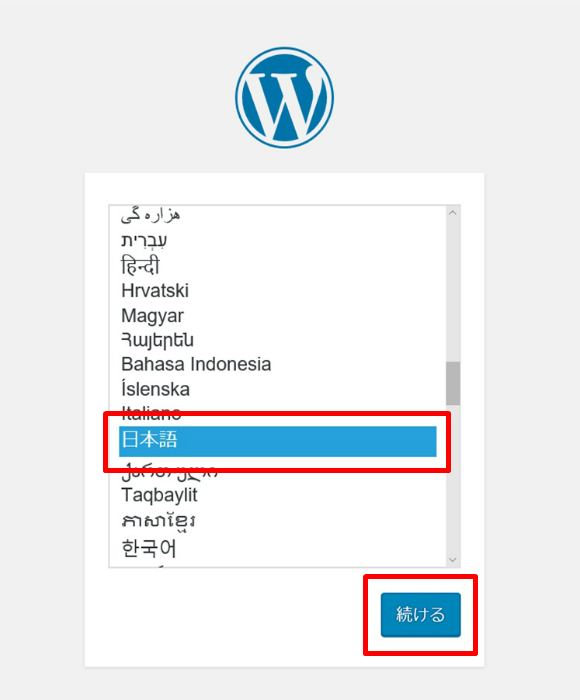
WordPressのようこそ画面で、サイトのタイトルやユーザ名、パスワード、メールアドレスなどを入力し、WordPressをインストールをクリックします。
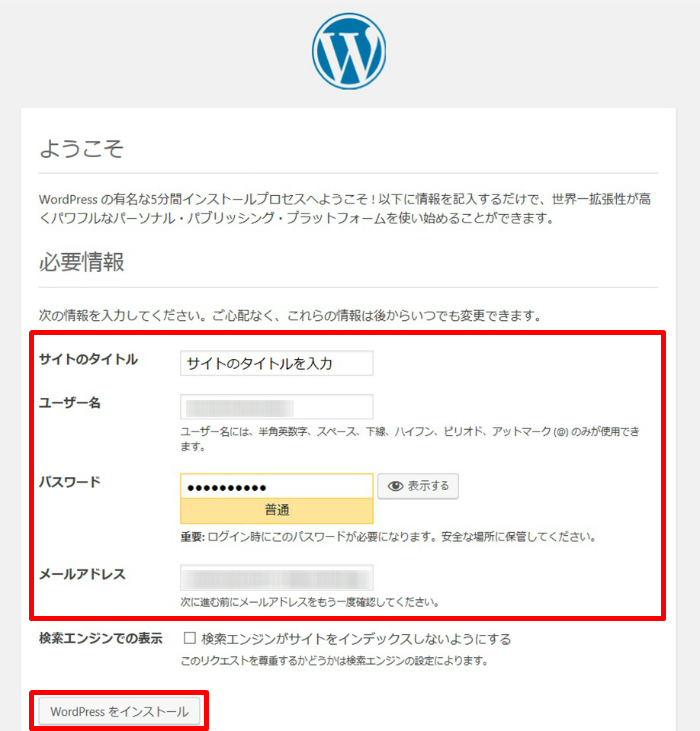
成功したら「ログイン」からログインします。
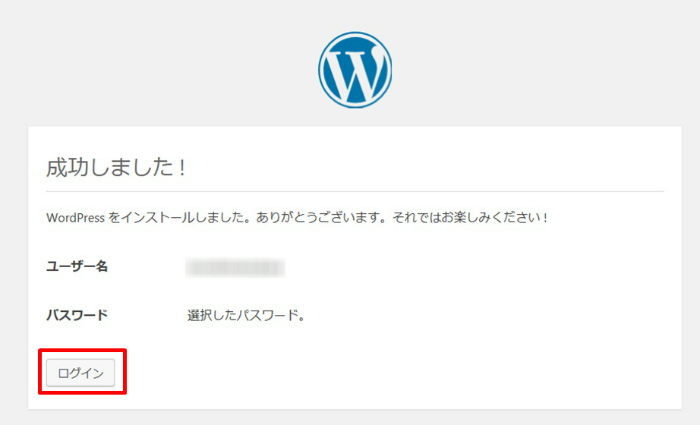
サイトを表示すると、このようにサイトが構築されていることがわかります。
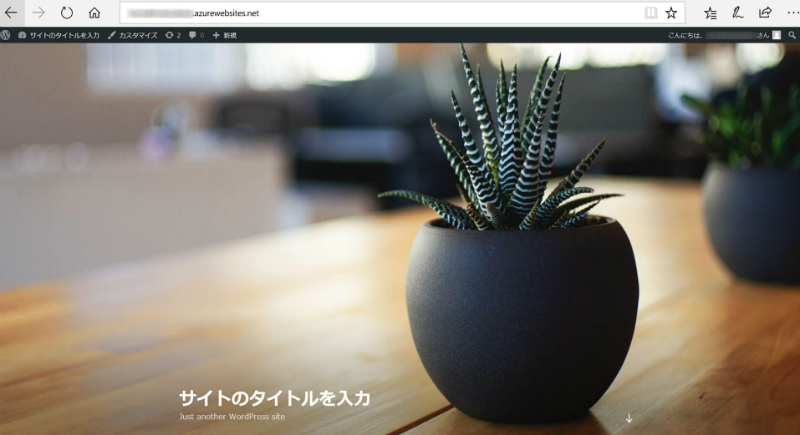
これで構築は完了です。手順さえわかれば、ここまでで10分ほどで完了します。
まとめ
このようにAzureを利用できるアカウントがあれば、10分ほどでWordPressサイトを立ち上げることが出来ます。今回は東日本のデータセンターに立ち上げましたが、海外向けのサイトを立ち上げる際は海外のデータセンターに立ち上げるといったことも可能なのがグローバルなサービスの良いところです。
一方で、運営のコストで考えるとロリポップやさくらインターネットなどのレンタルサービスの格安サービスと比べると高くなってしまいます。なので、なぜAzureを使いたいかを考えた上で構築すると良いと思います。
僕のこのサイトはアクセス数も多くなく、運用コストや手間を考えるとまだまだレンタルサーバ上で十分かな、といったところです。